Cum se face un întreg coloană cu majuscule (majuscule) sau cu litere mici în Excel?

Acest articol oferă două metode pentru a face toate textele dintr-o coloană întreagă cu majuscule sau minuscule în detalii.
Metoda A:
Faceți o coloană întreagă cu majuscule sau minuscule cu formula
Metoda B:
Mai multe clicuri pentru a crea o coloană întreagă cu majuscule sau minuscule cu Kutools pentru Excel
Faceți o coloană întreagă cu majuscule sau minuscule cu formula
Puteți utiliza formule într-o coloană de ajutor pentru a o realiza. Vă rugăm să faceți următoarele.
1. Selectați o celulă goală care este adiacentă celulei pe care doriți să o faceți cu majuscule sau minuscule.
2. Pentru a face textul celulei cu majuscule, vă rugăm să introduceți formula = SUPERIOR (B2) în bara de formule, apoi apăsați tasta Enter.
Și pentru a face celula minusculă, introduceți formula = LOWER (B2). Vedeți captura de ecran:

3. Continuați să selectați celula, apoi trageți mânerul de umplere în jos până când ajunge la celula din coloana pe care doriți să o majuscule sau cu litere mici.
Apoi, toate celulele din coloană sunt majuscule sau minuscule după operațiile de mai sus.
Faceți o coloană întreagă cu majuscule sau minuscule cu Kutools pentru Excel
Aici recomandăm cu tărie Schimbă cazul utilitatea Kutools pentru Excel. Cu acest utilitar, puteți schimba rapid șirurile de text în majuscule, minuscule, minuscule, majuscule și așa mai departe într-o coloană cu mai multe clicuri doar așa cum se arată în demonstrația de mai jos. Descărcați Kutools pentru Excel acum! (traseu gratuit de 30 de zile)

Să vedem cum să aplicăm acest utilitar. Vă rugăm să faceți următoarele.
1. Selectați coloana de care aveți nevoie pentru a face valorile majuscule sau minuscule, apoi faceți clic pe Kutools > Text > Schimbă cazul. Vedeți captura de ecran:
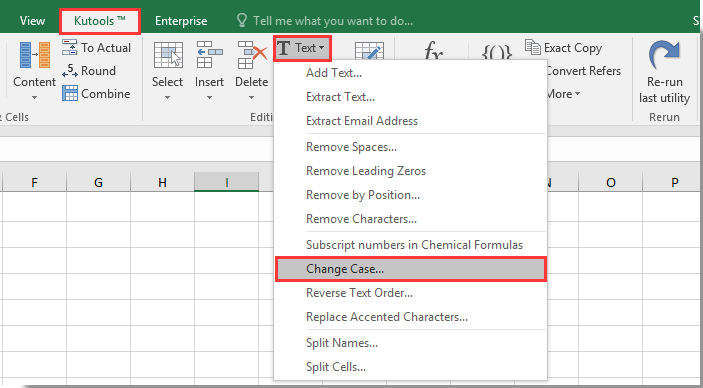
2. În Schimbă cazul caseta de dialog, selectați MAJUSCULE or minuscule opțiunea de care aveți nevoie în Schimbați tipul , apoi faceți clic pe OK buton. Vedeți captura de ecran:

Apoi, conținutul tuturor celulelor din coloană este schimbat imediat cu majuscule sau minuscule.
Dacă doriți să aveți o perioadă de încercare gratuită (30 de zile) a acestui utilitar, vă rugăm să faceți clic pentru a-l descărca, și apoi mergeți pentru a aplica operația conform pașilor de mai sus.
Demo: mențineți constantă referința celulei de formulă cu Kutools pentru Excel
Cele mai bune instrumente de productivitate de birou
Îmbunătățiți-vă abilitățile Excel cu Kutools pentru Excel și experimentați eficiența ca niciodată. Kutools pentru Excel oferă peste 300 de funcții avansate pentru a crește productivitatea și a economisi timp. Faceți clic aici pentru a obține funcția de care aveți cea mai mare nevoie...

Fila Office aduce interfața cu file în Office și vă face munca mult mai ușoară
- Activați editarea și citirea cu file în Word, Excel, PowerPoint, Publisher, Access, Visio și Project.
- Deschideți și creați mai multe documente în filele noi ale aceleiași ferestre, mai degrabă decât în ferestrele noi.
- Vă crește productivitatea cu 50% și reduce sute de clicuri de mouse pentru dvs. în fiecare zi!
